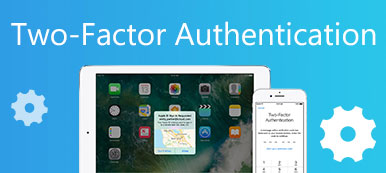"Αγόρασα ένα iPhone πέρυσι από ένα άτομο, αλλά πρόσφατα μπήκε στη μαύρη λίστα από τον πάροχο, πώς μπορώ να ξεκλειδώσω τη συσκευή μου;"
Αυτός ο οδηγός θα μιλήσει για ένα από τα μέτρα ασφαλείας στις κινητές συσκευές, το FRP. Αυτή η λειτουργία εμποδίζει κάποιον άλλο να επαναφέρει εργοστασιακά το τηλέφωνο Android ή το iPhone σας χωρίς άδεια. Αυτή η λειτουργία είναι σημαντική όταν χάσετε το κινητό σας τηλέφωνο ή σας κλέψουν. Είναι διαθέσιμο σε Android Lollipop ή νεότερη έκδοση και στις περισσότερες συσκευές iOS. Αν θέλεις να μάθεις τι είναι το FRP, θα βρείτε χρήσιμο αυτόν τον οδηγό.
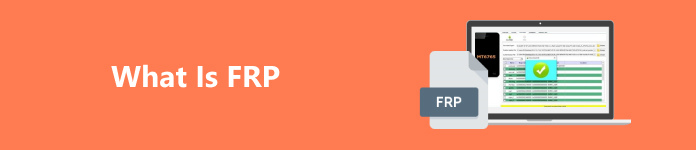
- Μέρος 1: Τι είναι το FRP;
- Μέρος 2: Πώς να ενεργοποιήσετε/απενεργοποιήσετε το FRP σε Android και iPhone
- Μέρος 3: Συχνές ερωτήσεις για το τι είναι το FRP
Μέρος 1: Τι είναι το FRP;
Τι σημαίνει το FRP; FRP σημαίνει προστασία εργοστασιακής επαναφοράς. Χρησιμοποιείται για να εμποδίσει κάποιον να σκουπίσει τη συσκευή σας Android ή iOS εάν χαθεί ή κλαπεί. Μόλις ενεργοποιηθεί αυτή η δυνατότητα, πρέπει να συνδεθείτε ως κάτοχος της συσκευής για να πραγματοποιήσετε επαναφορά εργοστασιακών ρυθμίσεων. Χωρίς τον λογαριασμό σας Google ή το Apple ID και τον κωδικό πρόσβασης, κανένας δεν μπορεί να σκουπίσει τη συσκευή σας.
Μέρος 2: Πώς να ενεργοποιήσετε/απενεργοποιήσετε το FRP σε Android και iPhone
Πώς να ενεργοποιήσετε/απενεργοποιήσετε το FRP στο Android με κωδικό πρόσβασης
Βήμα 1Ανοίξτε το Ρυθμίσεις app, επιλέξτε Λογαριασμοί, και πατήστε Προσθήκη λογαριασμού. Εάν έχετε λογαριασμό στο τηλέφωνό σας Android, μεταβείτε στο βήμα 3.
Βήμα 2Πατήστε Google και ακολουθήστε τις οδηγίες για να προσθέσετε τον λογαριασμό σας Google στη συσκευή σας.
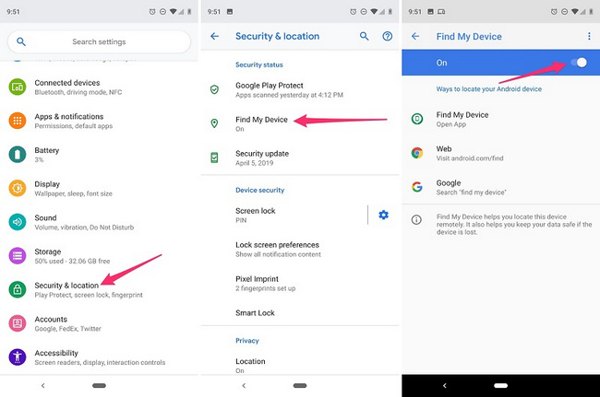
Βήμα 3Στη συνέχεια, πίσω στο Ρυθμίσεις app, επιλέξτε Ασφάλεια και τοποθεσία, πατήστε Βρείτε συσκευή μου, και εναλλαγή Βρείτε συσκευή μου. Τώρα, το κλείδωμα FRP είναι ενεργοποιημένο στη συσκευή σας.
Βήμα 4Όταν θέλετε να απενεργοποιήσετε το FRP, πατήστε Λογαριασμοί, να Google διαδοχικώς. Πατήστε το Μενού κουμπί, επιλέξτε Κατάργηση λογαριασμού, και πατήστε Κατάργηση λογαριασμού. Όταν σας ζητηθεί, εισαγάγετε τον κωδικό πρόσβασής σας.
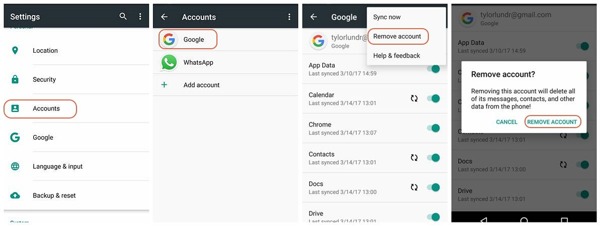
Πώς να ενεργοποιήσετε/απενεργοποιήσετε το FRP στο iPhone με κωδικό πρόσβασης
Βήμα 1Ανοίξτε το Ρυθμίσεις app.
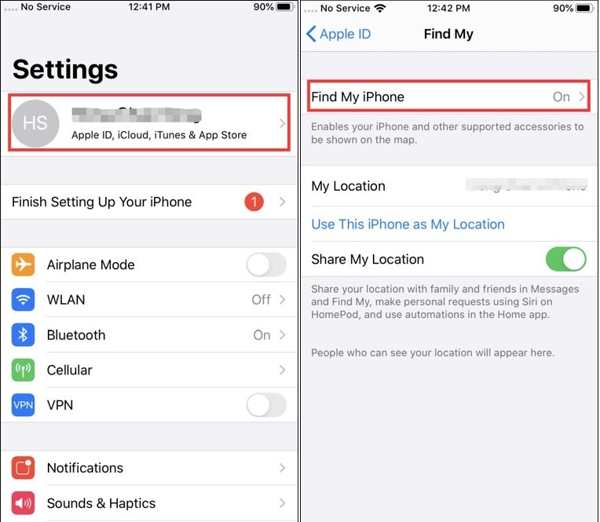
Βήμα 2Πατήστε στο προφίλ σας, επιλέξτε Βρείτε το My, και πατήστε Βρείτε το iPhone μου σε iOS 13 και νεότερη έκδοση. Παρακέντηση iCloud, και επιλέξτε Βρείτε το iPhone μου σε iOS 12 ή παλαιότερο.
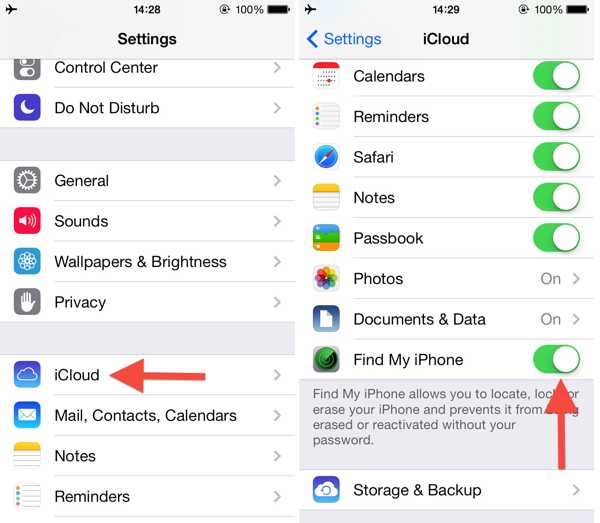
Βήμα 3Εναλλαγή Βρείτε το iPhone μου.
Βήμα 4Εάν σκοπεύετε να απενεργοποιήσετε το FRP στο iPhone σας, απενεργοποιήστε το Βρείτε το iPhone μου επιλογή στην εφαρμογή Ρυθμίσεις. Όταν σας ζητηθεί, εισαγάγετε τον κωδικό πρόσβασης Apple ID σας.
Πώς να απενεργοποιήσετε το FRP στο Android χωρίς κωδικό πρόσβασης
Χωρίς τον κωδικό πρόσβασης του λογαριασμού σας Google, είναι δύσκολο να απενεργοποιήσετε το FRP στο τηλέφωνό σας Android. Μερικά προγράμματα μπορούν να σας βοηθήσουν να επιλύσετε αυτό το πρόβλημα. Το Tenorshare 4uKey για Android, για παράδειγμα, σας επιτρέπει να απενεργοποιήσετε το FRP στο Android όταν ξεχάσετε τον κωδικό πρόσβασής σας. Λειτουργεί με υπολογιστή και απαιτεί καλώδιο USB.
Βήμα 1Εγκαταστήστε την πιο πρόσφατη έκδοση του λογισμικού στον υπολογιστή σας και συνδέστε το τηλέφωνό σας στον υπολογιστή σας με ένα καλώδιο USB.
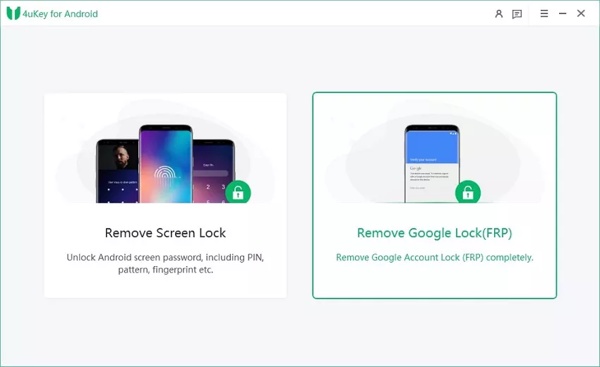
Βήμα 2Επιλέξτε Κατάργηση του Google Lock αφού εντοπιστεί η συσκευή σας. Στη συνέχεια επιλέξτε την έκδοση Android και κάντε κλικ Κατάργηση τώρα.
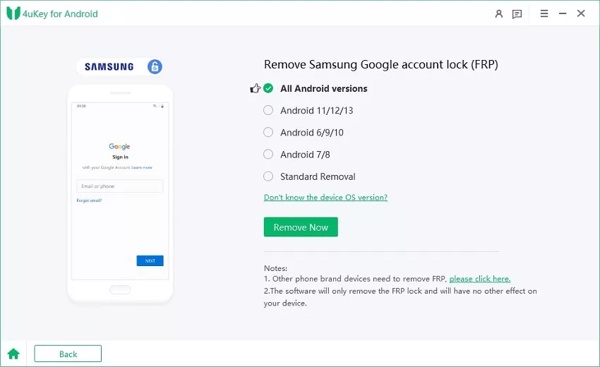
Βήμα 3Ακολουθήστε τις οδηγίες που εμφανίζονται στην οθόνη για να ρυθμίσετε το τηλέφωνό σας Android και κάντε κλικ Επόμενο για να ξεκινήσετε την αφαίρεση της κλειδαριάς FRP.
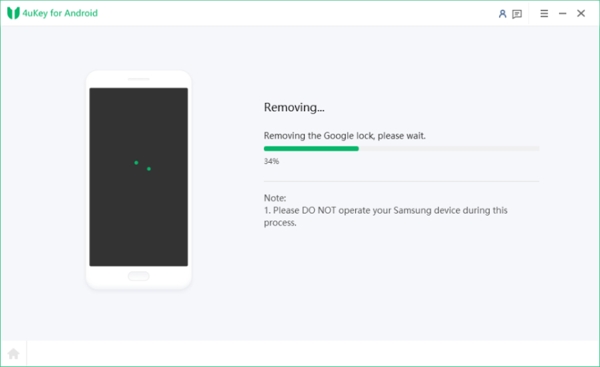
Βήμα 4Όταν το λογισμικό έχει κάνει τη δουλειά του, μπορείτε να μπείτε στην αρχική οθόνη του τηλεφώνου σας και να το επαναφέρετε εργοστασιακά χωρίς κωδικό πρόσβασης.
Πώς να απενεργοποιήσετε το FRP στο iPhone χωρίς κωδικό πρόσβασης
Όπως και οι συσκευές Android, χρειάζεστε ένα ισχυρό εργαλείο για να αφαιρέσετε το FRP αφού ξεχάσετε τον κωδικό πρόσβασης Apple ID. Apeaksoft iOS Unlocker είναι η καλύτερη επιλογή για αρχάριους. Βελτιώνει τη ροή εργασίας και η φιλική προς το χρήστη διεπαφή επιτρέπει στους χρήστες να πλοηγούνται χωρίς καμία πρόκληση.

4,000,000 + Λήψεις
Αφαιρέστε το FRP από ένα iPhone χωρίς κωδικό πρόσβασης.
Συμπεριλάβετε λειτουργίες μπόνους, όπως αφαίρεση κωδικού πρόσβασης iPhone.
Παράκαμψη του κωδικού πρόσβασης MDM και Screen Time χωρίς απώλεια δεδομένων.
Υποστηρίξτε τις πιο πρόσφατες εκδόσεις iOS και iPadOS.
Ακολουθεί η διαδικασία παράκαμψης του FRP σε ένα iPhone χωρίς κωδικό πρόσβασης:
Βήμα 1Συνδεθείτε στο iPhone σας
Εκτελέστε το καλύτερο λογισμικό αφαίρεσης FRP μόλις το εγκαταστήσετε στον υπολογιστή σας. Υπάρχει μια άλλη έκδοση για χρήστες Mac. Επιλέξτε το Κατάργηση αναγνωριστικού της Apple και συνδέστε το iPhone σας στον υπολογιστή σας με ένα καλώδιο Lightning. Το λογισμικό θα εντοπίσει τη συσκευή σας αμέσως.

Βήμα 2Παράκαμψη FRP
Εάν χρησιμοποιείτε iOS 11.3 ή νεότερη έκδοση, κάντε κλικ στο Αρχική κουμπί. Στη συνέχεια ανοίξτε το Ρυθμίσεις εφαρμογή στη συσκευή σας, επιλέξτε Γενικός , πατήστε Επαναφορά, και επιλέξτε Επαναφορά όλων των ρυθμίσεων. Όταν ολοκληρωθεί, το λογισμικό θα αφαιρέσει το FRP μετά την επανεκκίνηση του iPhone σας.
Εάν χρησιμοποιείτε iOS 11.4 ή νεότερη έκδοση, φροντίστε να ενεργοποιήσετε τον έλεγχο ταυτότητας δύο παραγόντων στη συσκευή σας. Στη συνέχεια, πληκτρολογήστε 0000, κάντε κλικ Επιβεβαιώνω, ελέγξτε τις πληροφορίες του iPhone σας και κάντε κλικ Αρχική για να κατεβάσετε το υλικολογισμικό. Στη συνέχεια, πληκτρολογήστε 0000 και κάντε κλικ στο Ξεκλειδώστε κουμπί για παράκαμψη του FRP.
Περιμένετε να ολοκληρωθεί η διαδικασία και ακολουθήστε τις οδηγίες για να ενεργοποιήσετε το iPhone σας.

Μέρος 3: Συχνές ερωτήσεις για το τι είναι το FRP
Τι να κάνετε εάν κλειδωθείτε από FRP;
Εάν εξακολουθείτε να θυμάστε τον κωδικό πρόσβασης του λογαριασμού σας Google, μπορείτε να αφαιρέσετε απευθείας το κλείδωμα FRP στο τηλέφωνό σας Android. Εάν ξεχάσατε τον κωδικό πρόσβασης του λογαριασμού σας, πρέπει να χρησιμοποιήσετε ένα εργαλείο αφαίρεσης FRP τρίτου κατασκευαστή.
Γιατί η Google πρόσθεσε το FRP στο Android;
Παρόλο που υπάρχουν μέτρα ασφαλείας σε συσκευές Android, κάποιος άλλος, όπως ένας κλέφτης, χρειάζεται απλώς να πραγματοποιήσει επαναφορά εργοστασιακών ρυθμίσεων και θα αποκτήσει ένα ολοκαίνουργιο τηλέφωνο. Ως εκ τούτου, η Google εισήγαγε το FRP για να αποτρέψει μη εξουσιοδοτημένη επαναφορά εργοστασιακών ρυθμίσεων.
Ποια είναι η διαφορά μεταξύ FRP και Προστασίας συσκευής Google;
Το FRP είναι το ίδιο με το Google Device Protection. Προστατεύει τη συσκευή σας Android από μη εξουσιοδοτημένες επαναφορές εργοστασιακών ρυθμίσεων. Μόλις ενεργοποιήσετε τη λειτουργία στο τηλέφωνό σας Android, απαιτούνται οι πληροφορίες του λογαριασμού σας Google για την επαλήθευση της ταυτότητάς σας.
Συμπέρασμα
Τώρα, θα πρέπει να καταλάβετε τι είναι η κλειδαριά FRP, πώς λειτουργεί και πώς να το ενεργοποιήσετε ή να το απενεργοποιήσετε στη συσκευή σας Android ή iOS. Μπορείτε να ρυθμίσετε αυτήν τη λειτουργία στο Android προσθέτοντας έναν λογαριασμό και ενεργοποιώντας την Εύρεση συσκευής. Για χρήστες iOS, η ενεργοποίηση του Find My iPhone θα ενεργοποιήσει το FRP. Το Apeaksoft iOS Unlocker μπορεί να σας βοηθήσει να παρακάμψετε το FRP χωρίς κωδικό πρόσβασης. Περισσότερες ερωτήσεις; Μπορείτε να αφήσετε ένα μήνυμα κάτω από αυτήν την ανάρτηση.